Како повезати Блуетоотх колону на лаптоп или рачунар

- 1770
- 79
- Moses Gerlach
Ако имате жељу да повежете Блуетоотх колону на лаптоп или рачунар који је опремљен одговарајућим адаптером, није то баш тешко урадити, под условом да Блуетоотх правилно функционише и није искључено (на пример, комбинација тастера Омогућите режим лета).
У овом упутству детаљно о томе како повезати Блуетоотх колону на лаптоп са Виндовс 10, 8.1 или Виндовс 7, као и неке додатне нијансе које могу бити корисне. За сваки случај, засебна упутства о томе шта да ради ако Блуетоотх не ради на лаптопу.
- Повезивање Блуетоотх ступаца на лаптоп
- Могући проблеми приликом повезивања
- Видео упутство
Звучници процеса Блуетоотх везе у систему Виндовс 10, 8.1 и Виндовс 7
Процес повезивања колоне на лаптоп или ПЦ Блуетоотх изгледа готово исто као и повезивање на телефон:
- Ставите колону у режим интерфејса: на неким ступовима, морате да укључите колону за то, а затим притисните и држите дугме Блуетоотх док се плави индикатор не разнесе (на пример, на ЈБЛ, Харман / Кардон), на неким - Само држите дугме за напајање након укључивања. Постоје и друге методе: на пример, за Иандек колону морам рећи: "Алице, укључи Блуетоотх".

- Следећи корак: Притисните Блуетоотх икону у пољу нотификација десним дугметом миша и кликните на "Додај Блуетоотх".
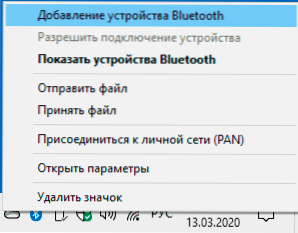
- Ако нема иконе, али у исто време је укључен Блуетоотх, можете прећи на контролну таблу - уређаје и штампаче - додавање уређаја. И у оперативном систему Виндовс 10, такође у параметрима - уређаји - додајте Блуетоотх или други уређај - Блуетоотх.
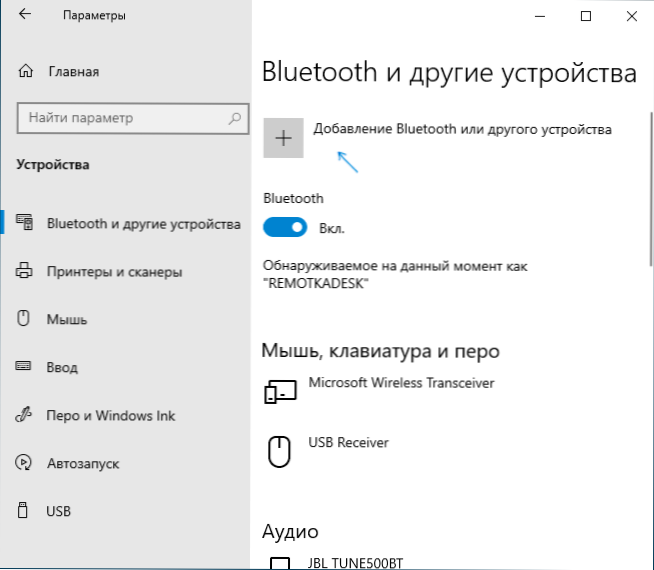
- Након што кликнете на "додавање Блуетоотх или другог уређаја - Блуетоотх" у параметрима Виндовс 10 или "Додавање уређаја" на контролну таблу ће почети да траже нове уређаје, укључујући Блуетоотх. Изаберите прави уређај (понекад се може приказати без имена колоне, већ једноставно као "звук" или "аудио").
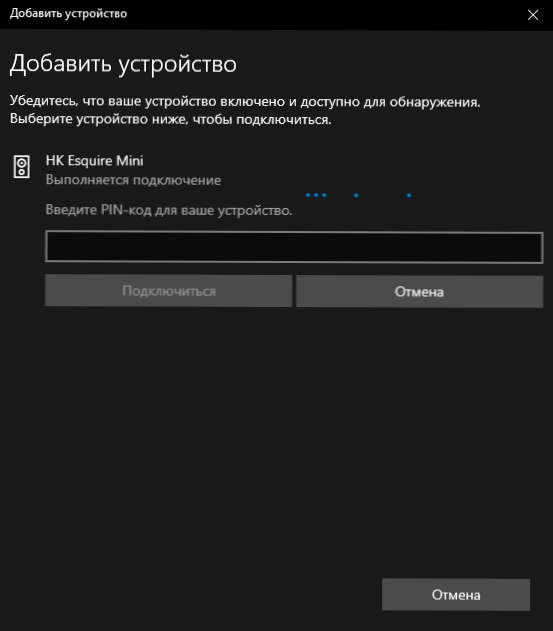
- Обично се не затражи ПИН код за везу. Али, ако питате, покушајте да унесете 0000 (четири нула), а ако не ради, потражите упутства за колону.
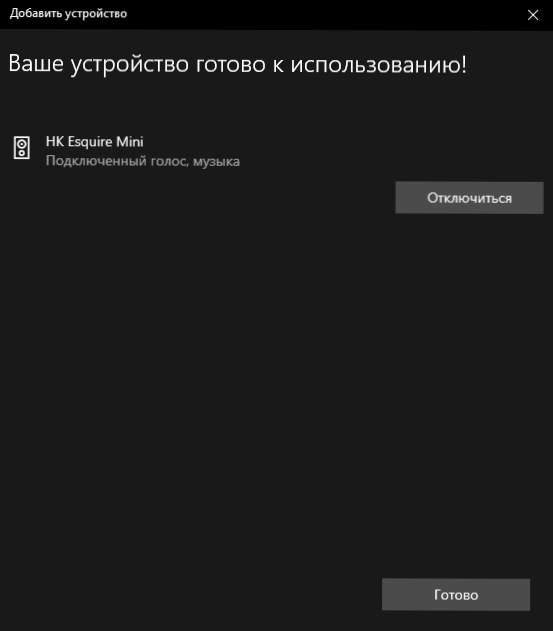
По завршетку, добит ћете Блуетоотх колону повезани са лаптопом. У будућности, док је препун овог лаптопа, веза ће се извршити аутоматски (док се не заврши са другим уређајем).
Можда да би звук почео да се прикаже кроз њега, мораћете да уђете у параметре звука и изаберете излазни уређај или то урадите у уређајима за снимање и репродукције (види). Како ићи у Виндовс 10 уређаје за снимање и репродукцију и репродукције).
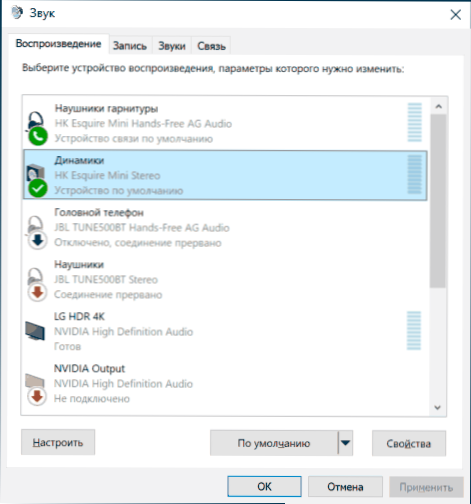
Ступци са уграђеним микрофоном такође се могу користити за комуникацију: Морате да укључите подразумевани уређај на картици Рецорд, а за неке програме, на пример, Скипе, конфигуришите микрофон у параметрима самог програма.
Могући проблеми приликом повезивања Блуетоотх ступаца на рачунар
По правилу, сама веза под условом да адаптер загарантовано да ради и укључује (подсећам вас да може случајно искључити тастатуру комбинацијом тастера или у Виндовс 10 центар за обавештавање о Виндовс 10) је врло једноставан. Међутим, могући су следећи проблеми:
- Блуетоотх звук заостаје иза. Детаљи о овој теми - Шта да урадите ако звук заостаје у Блуетоотх слушалицама (за ступце исте ствари).
- Након повезивања Блуетоотх колоне на лаптоп, његова веза (коњугација) са вашим телефоном може се растргати и целокупни процес везе ће се морати поново обављати, односно да се то аутоматски не догоди.
Упутства за видео прикључак
Ако имате додатне проблеме, детаљно их опишите у коментарима, покушаћемо да то схватимо.
- « Код грешке 0к0003 у НВИДИА ГеФорце Екпериенце - како то поправити
- Зашто се Ви-Фи искључи на лаптоп и шта да то поправи »

